Как переустановить play market на Андроид?
Как настроить Google Play Market на Андроид
Google Play Market — это самый популярный онлайн магазин развлекательного контента для устройств на базе OS Android. Здесь пользователи смогут найти для себя разнообразные игры, приложения, фильмы, книги и многое другое. В этой статье мы расскажем обо всем, что касается настройки и использования.
Как зарегистрироваться и войти в Google Play Market
Сначала нужно создать свой собственный гугл-аккаунт, к которому будет привязано ваше устройство и весь устанавливаемый с маркета контент.• В настройках устройства заходим в «Учетные записи» или «Аккаунты»• Жмем «Добавить учетную запись» и вводим данные, если аккаунт уже имеется. В противном случае, нажимаем «Или создайте новый аккаунт» (нужно будет указать свои контактные данные).
• Вводим указанный при регистрации номер телефона или адрес электронной почты, а затем пароль.• Ставим галочку «Резервное копирование и память» и на этом настройка учетной записи практически завершена.
Как устанавливать и удалять бесплатные приложения через Google Play
Теперь у нас есть гугл аккаунт, и мы можем зайти непосредственно в маркет и скачать любой интересующий нас контент, например, игру.
Сделать это очень просто:
• Выбираем любое бесплатное приложение и нажимаем кнопку «Установить».• По завершению установки игру можно запустить как, используя ярлык на рабочем столе устройства, так и напрямую из гугл плей, нажав кнопку «Открыть».• Отсюда можно и удалять приложения, нажав соответствующую кнопку.
Установка платных приложений
Для оплаты приложений существует несколько разных способов – можно выбрать любой подходящий. Для этого:• Нажимаем на кнопку «купить» и «принять», а затем выбираем способ оплаты.• Можно оплатить напрямую с нашего мобильного счета (у меня это Билайн).• Другой вариант – использование сервиса платежей PayPal. Разумеется, у вас заранее должен быть зарегистрирован аккаунт в данной платежной системе.• И, наверное, самый удобный способ оплаты – с помощью банковской карты. Нажимаем кнопку «Добавить кредитную или дебетовую карту», а затем вводим все необходимые данные, которые у вас запросит система. • После этого покупаем приложение: процесс установки будет точно таким же, как и для бесплатных.
Как включить автообновление приложений на Google Play
Устанавливать и удалять игры и программы мы уже научились, теперь нужно понять, как их обновлять. Тем более что разработчики очень часто добавляют в свои игры новый контент, уровни, персонажей и многое другое.
Можно обновлять приложения вручную, если у вас, например, ограниченный интернет трафик. Для этого:
• Заходим в Play Market и нажимаем кнопку «меню».• Выбираем «Мои игры и приложения».• На вкладке обновления выбираем интересующее нас приложение и обновляем его либо сразу жмем «Обновить все».
Автоматическое обновление
Если у вас безлимитный интернет, то разумно будет установить автоматическое обновление, чтобы не заморачиваться с этим вручную:• Заходим в «меню».• Выбираем «Настройки».• Нажимаем кнопку «Автообновление приложений» и выбираем подходящий нам вариант – обновление через WI-FI или с использованием мобильного интернета.
Как обновить Google Play Market
Во избежание разного рода ошибок необходимо периодически обновлять и само приложение-маркет (по умолчанию оно обновляется автоматически, но мало ли).• В настройках маркета нажимаем на пункт «Версия Play Marketa». Если обновления имеются — они начнут загружать, а если нет, то вы увидите такое сообщение.
Как удалить или отключить Google Play Market
Если по каким-то причинам, вы желаете удалить приложение-маркет, то сделать это можно несколькими способами. Но так как это встроенное системное приложение, то его удаление может привести к возникновению ошибок в работе других служб. Поэтому разумнее будет просто его отключить.• В настройках девайса заходим в «приложения».• Переключаемся на вкладку «Все» и ищем здесь Play Market.• Заходим в него и нажимаем кнопку «выключить». Теперь приложение исчезнет с рабочего стола и не будет вам мешать.
При желании можно установить кастомную прошивку, в которой маркет по умолчанию будет отсутствовать. Как это сделать, читайте в другой статье.
Как переустановить Google Play Market
Это сделать еще проще:• Скачиваем свежую версию приложения, перейдя по ссылке, и устанавливаем как обычную программу.
Как восстановить аккаунт гугл плей маркет
Так как для входа в магазин приложений, мы используем учетную запись гугл аккаунта, то именно ее и нужно будет восстанавливать. Здесь возможны два варианта:
Возврат доступа к учетной записи Гугл при наличии персональных данных
1. Заходим с ПК в браузер Chrome и на главной странице нажимаем кнопку «Войти».2. В появившемся окошке жмем «забыли адрес электронной почты?».3. В следующем окошке нужно ввести резервный адрес или номер телефона, ранее привязанный к вашему аккаунту.4. Затем нас попросят указать имя и фамилию, связанную с аккаунтом, а после жмем кнопку «отправить смс».5. Вводим 6-тизначный код подтверждения, пришедший в смс, а затем выбираем свой аккаунт.6. От нас требуют ввести пароль, но мы его тоже не помним и поэтому жмем «Забыли пароль».7. В следующем диалоговом окне вводим любой пароль и нам предлагают отправить код подтверждения на электронную почту.8. Вводим полученный код и меняем пароль для входа в учетную запись.
Заключение
Теперь вы узнали много нового о регистрации, входе и настройке Google play и сможете самостоятельно решать многие возникающие проблемы!
Если сайт начал лагать — нажмите на номер страницы
Загрузить ещё Авто
androidapplications.ru
Не работает Google Play Market (отсутствует подключение)
Многие пользователи жалуются на то, что Google Play отказывается работать, даже если подключен интернет и в браузере грузятся сайты. Существует сразу несколько способов для решения этой проблемы. Подробно об этих способах — в нашей статье.
Проверьте соединение с интернетом
В первую очередь необходимо проверить связь с интернетом. Многие пользователи запускают Play Market с помощью мобильного интернета, который, возможно, вообще не используется на данном тарифе. Шутки-шутками, а это иногда помогает.
Перезагрузите устройство
Маловероятно, но возможно, что в операционной системе Android произошел некий глюк. Что бы исправить проблему, необходимо перезагрузить телефон или планшет. Практика говорит о том, что такое простейшее решение может помочь.
Выставите точное время
Теперь приступаем к чуть более сложным решениям. Если у вас на устройстве не установлены рут-права, то первое, что вы должны сделать, это выставить точное время.
Для этого зайдите в подраздел «Дата и время» в настройках своего устройства. Здесь найдите пункт «Дата и время сети» и синхронизируйте время с сетью. Не забудьте включить интернет.

После этого проверьте, работает ли Google Play.
Правильно удалите Freedom
Если вы используете такую программу, как Freedom, необходимо ее правильно удалить, поскольку она может редактировать файл hosts. Что бы правильно удалить Freedom, нужно вовремя нажать на кнопку Stop. То есть повторная установка и правильное удаление приложения решит эту проблему.
Очистите файл hosts
Если даже после удаления Freedom или аналогичной программы, которая имеет доступ к файлу hosts, у вас все равно не работает Маркет, не беда, вы можете отредактировать файл hosts самостоятельно. Для этого вам понадобятся рут-права, которые уже есть на вашем устройстве, иначе файл hosts не удалось бы отредактировать. Такая же проблема может возникать и после использования программ для получения рута. Впрочем, это уже не так важно.
Итак, для редактирования файла hosts нам необходим любой файловый менеджер, например, ES Проводник. Открываем устройство, предоставляем ему права суперюзера и следуем по адресу: System — etc. В этой папке находим файл hosts, вот он:
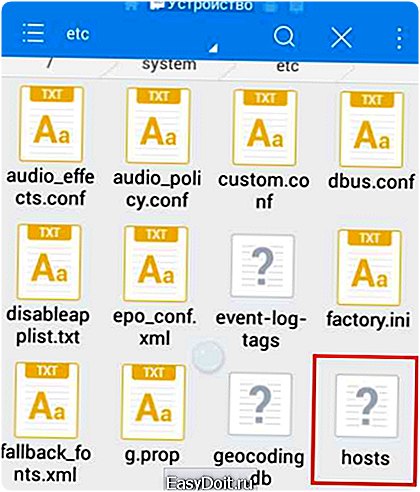
Далее нажимаем на него и открываем в каком-нибудь текстовом редакторе. Редактируем файл таким образом, что бы осталась одна только верхняя строчка 127.0.0.1 localhost. Все остальное, включая различные веб- и ip-адреса, удаляете.
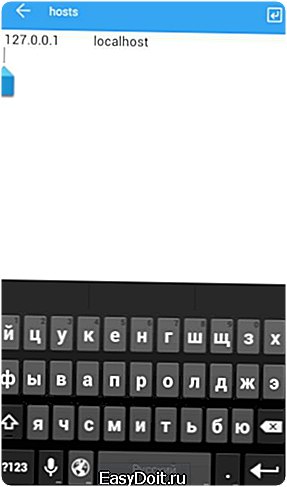
Обязательно сохраняете изменения. Пробуете запустить Google Play.
Сбросьте настройки Google Play Market
Делаем вот что. Заходим в раздел «Приложения» и находим здесь приложение Google Play Market. Заходим в него и нажимаем на кнопу «Очистить кэш» и/или «Очистить данные».

После этого желательно перезагрузить устройство.
Сбросьте настройки «Сервисы Google Play»
Тоже самое проделываете с сервисом «Сервисы Google Play»:

И вновь перезагружаете устройство. Можно очистить данные в обоих приложениях и только после этого сделать перезагрузку смартфона или планшета.
Удалите и восстановите аккаунт Google Play Market
Сделать это совсем не сложно. Если вы помните, наш сайт уже успел рассказать об удалении аккаунта Google из устройства, сам аккаунт при этом не удаляется — это важно.
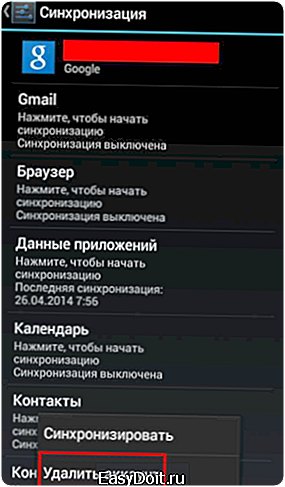
После удаления профиля перезагрузите ваше устройство. Если Google Play заработает, вам вновь придется ввести данные для своего аккаунта (логин и пароль).
О переустановке Google Play
Есть мнение, что может помочь переустановка Google Play Market. Некоторые пользователи утверждают, что это действительно помогает. И все бы ничего, только непонятно, откуда качать сервис Google Play.
androidnik.ru
Как установить Android/Play Market на планшет и создать там учетную запись

Многие китайские планшеты (но не все) поставляются без установленного приложения магазина приложений от Google. Раньше оно называлось Android Market, теперь — Play Market. Конечно, можно обойтись и без него, но с ним как-то удобнее. Самый главный плюс — своевременное уведомление об обновлениях программ и игр.
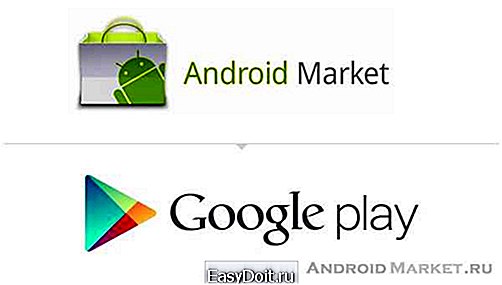
Ну и привязка всего софта к одной учетной записи тоже полезна. На самом деле никакой проблемы здесь нет. Android/Play Market устанавливается как и любое приложение. Качаете его отсюда, и устанавливаете. Лучше делать эту сразу на планшете, тогда можно миновать подключение к компьютеру. Если нет возможности качать на планшет, копируете скачанный apk на планшет, открывайте файловый менеджер на нем, и запускайте установку.
Есть еще способ, но он сложней. Заключается он в перепрошивке вашего китайского друга. Заходите в ветку форума 4пда, ищите свой планшет и смотрите первое сообщение. Там будут собраны все доступные инструкции, руководства, FAQ, прошивки. Выбираете нужную и качаете, у них у всех будет встроен Google Play Market (Android Market). Если что не понятно, задавайте вопросы или здесь, или там где скачивали. Вам обязательно помогут.
Как зарегистрироваться в Google Play
Чтобы создать аккаунт в магазине приложений Google Play и скачивать оттуда всевозможные игры и приложения, достаточно установить это приложение, подключить планшет к интернету, и следовать инструкциям. Для наглядности можете посмотреть видео ниже, где показано, но не рассказано, как зарегистрироваться в Google Play. К слову, зарегистрироваться в магазине приложений от Google можно не только на планшете. Можно и на компьютере. Заходите на play.google.com и создавайте аккаунт там. Подробнее о том, как пользоваться Play Market читайте по ссылке.
Регистрация на Play Market с компьютера
У вас есть возможность создать учетную запись в Play Market на компьютере. Для этого заходите на сайт play.google.com и нажимаете на кнопку Sign In вверху справа. Вы попадете на страницу где можно войти в аккаунт используя учетку google. Вам же надо создать такую учетку. Если у вас интерфейс на английском языке, нажмите справа внизу переключатель на русский язык. Под полями ввода логина и пароля есть ссылка Создать аккаунт. Нажимаете на нее и следуете инструкциям гугла. Свои настоящие данные использовать не обязательно, разве что телефон можете указать настоящий, чтобы если что можно было бы восстановить пароль учетки.
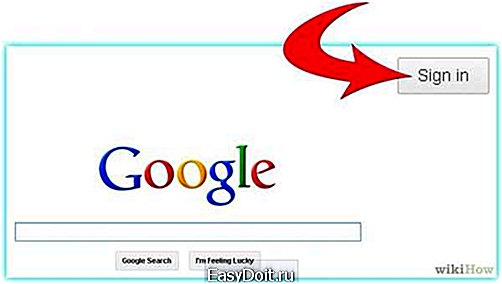
Пожалуйста, оцените статью Загрузка…
androidtab.ru
Почему не работает Play Market (плей маркет) — 12 способов решить проблему
Вопрос, «почему не работает плей маркет?» знаком многим пользователям данного сервиса.
Иногда причиной сбоев в работе являются разнообразные технические проблемы, или же сбои в работе устройства, с которого вы пытаетесь им воспользоваться.

Содержание:
Ответов на данный вопрос множество – как и причин проблемы. Рассмотрим самые основные неполадки и пути, благодаря которым можно найти решение.
Не работает плей маркет. Что делать?
Если перед вами возник вопрос, почему не работает плей маркет на андроид, первым делом перезагрузите устройство.
Возможно, просто произошло «зависание» системы, с которым достаточно часто сталкиваются пользователи Android.
И самое удивительное, данное действие поможет найти решения в работе Google Play, но и с багами других сервисов.
Если же после рестарта чуда не произошло, попробуйте другой вариант устранения проблемы.
вернуться к меню ↑
В большинстве случаев, при возникновении проблемы — почему не работает плей маркет на планшете, помогает сброс настроек приложения.
Чтобы удалить всю ненужную информацию, необходимо выполнить следующие действия:
- зайдите в меню настроек вашего устройства;
- в меню выберите раздел под наименованием «Приложения» или «Диспетчер приложений»;
- в данном пункте меню выберите Google Play Market;
- когда откроется окно управления, нажмите на кнопку «очистить кэш». В более старых версиях Андроид она может называться «Стереть данные».
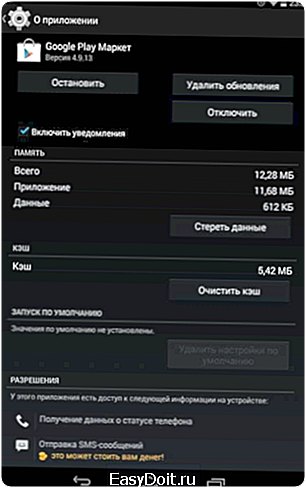
Желательно после очистки кэша еще выполнить перезагрузку устройства, так система быстрее «увидит» внесенные изменения.
Обычно, после выполнения всех этих операций, проблема с плей маркетом решается.
Если же желаемый результат не достигнут, попробуйте применить следующий пункт.
вернуться к меню ↑
Сначала действия абсолютно аналогичны предыдущему пункту, только вместо «очистить кэш», необходимо нажать «Удалить обновления».
Это поможет вернуть сервис в стартовое состояние.
Если проблема заключается в том, что вышедшее недавно обновление имеет некоторые недоработки, или ваше устройство по каким-либо причинам «не тянет» это обновление, вопрос решиться.
вернуться к меню ↑
Так же, ответом на вопрос «не работает плей маркет, что делать?» может стать сброс настроек Сервисы Google Play.
Чтобы выполнить эту операцию, необходимо произвести следующие действия:
- зайти в меню «Настройки»;
- открыть раздел «Приложения» или «Диспетчер приложений»;
- выбрать пункт «Сервисы Google Play»;
- открыть меню программы, кликнув на него, и нажать «очистить кэш».
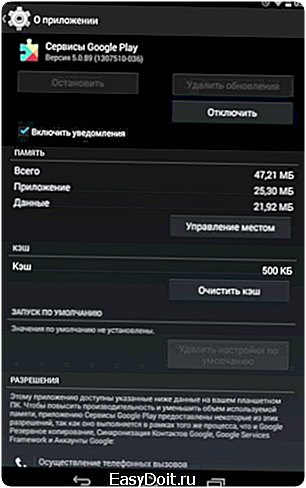
вернуться к меню ↑
Возможно, проблемы в работе Play Market возникли из-за того, что вы отключили сервисное приложение «Диспетчер загрузки».
Чтобы зайти в меню данного сервиса снова посетите меню настроек устройства, перейдите при помощи свайпа в его раздел «Все» и выберите нужный пункт.
Если приложение остановлено, нажмите кнопку «Включить».

После этого попробуйте перезагрузить устройство и проверьте правильность работы Play Market.
вернуться к меню ↑ Важно! Удаление аккаунта может привести к потере важной и нужной информации, поэтому предварительно желательно сделать синхронизацию данных, проще говоря – создать их резервную копию. Нужно попасть в меню настроек и выберите в нем раздел «Аккаунты». В открывшемся меню выберите свой аккаунт.

Теперь перед Вами откроется нужное нам меню синхронизации. Кликните на почтовый ящик.

Теперь нужно выбрать все те пункты, которые Вы желаете синхронизировать. Чаще всего делают резервные копии «Контактов» и личной информации, хранящейся в устройстве.
Просто кликните на нужный вам раздел.
Если считаете, что инфа, имеющаяся в телефоне или планшете, важная, то нажмите на кнопку «Опции» и выберите там «синхронизировать», это поможет сделать резервную копию всех приложений одновременно.
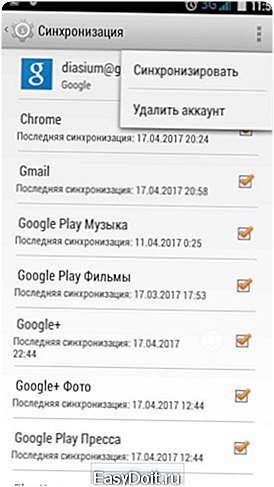
Затем легко удаляйте свой Google-аккаунт. При повторном входе на него устройство непременно предложит восстановить данные с резервной копии.
Возвращаемся к проблемам в работе плей маркета – выполнив синхронизацию, снова вернитесь в предыдущее меню и, вместо «синхронизировать», выберите «удалить».
Подтвердите действие. перезагрузите устройство и наново войдите в аккаунт.
Удаление и восстановление аккаунта поможет с проблемами, связанными с работой приложений Google.
Если же плей маркет по-прежнему не радует хорошей работой, попробуйте следующий пункт.
вернуться к меню ↑
Некоторые приложения, самостоятельно установленные пользователем, способны влиять на работу Play Маркета, вплоть до его блокировки.
Список таких программ достаточно широк.
Чаще всего «вредителем» оказывается популярный Freedom, позволяющий совершать внутриигровые покупки бесплатно.
вернуться к меню ↑
Если на вашем устройстве установлен Freedom, и вы подозреваете, что именно оно стало причиной сбоев в работе плей маркета, то данный пункт будет вам точно интересен.
Зайдите в меню настроек и разделе «Диспетчер приложений» — Установленные, выберите «Freedom».
В открывшемся меню программы нажмите на кнопку «Stop», а потом удалите приложение.
Очень важно соблюсти все рекомендации – сначала остановить и только потом удалить.
Перезагрузите устройство и снова проверьте «работоспособность» плей маркета. Без изменений? Тогда переходите к следующему пункту рекомендаций.
вернуться к меню ↑
Сброс всех настроек, сохраненных в памяти гаджета – это достаточно радикальное действие, однако, чаще всего оно помогает успешно решить многие проблемы в работе приложений и системы в целом.
Для этого перейдите в меню настроек Андроид и выберите раздел «Восстановление и сброс». В данном разделе подтвердите действие «Сброс настроек».
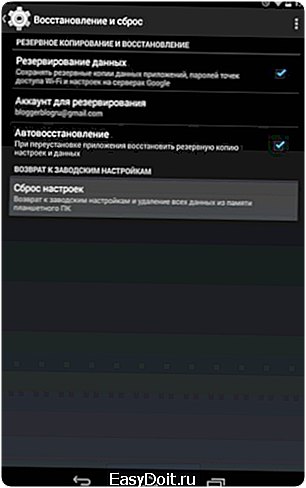
Желательно, перед выполнением этого действия убедиться, что синхронизация данных выполнена успешно. Что касается информации, хранимой на карте памяти, то она «не пострадает».
Перезапустите устройство и восстановите данные с запасной копии.
вернуться к меню ↑
Возможно, проблемы в работе плей маркета заключаются в банальном отсутствии соединения с интернетом. Проверьте качество связи. Можно выполнить перезапуск роутера.
вернуться к меню ↑
Иногда причина неполадок кроется в том, что аккаунт Google отключен. Зайдите в нужный раздел меню, если приложение «Аккаунты Google» отключено, активируйте его.
вернуться к меню ↑
Если постоянно выскакивает «Подключение отсутствует», но при этом в качестве соединения с Интернетом вы уверены, проверьте, правильно ли установлены на устройстве дата и время.
Можно еще раз поставить правильное время и часовой пояс. Желательно синхронизировать эти параметры с сетью.
Для этого нужно зайти в меню «Настройки» → «Дата и время» и поставьте отметку напротив пунктов «Дата и время сети» и «Часовой пояс сети».
Почему не работает Play Market (плей маркет) — 12 способов решить проблему
geek-nose.com
